电脑黑屏0xc000014c专业解决方案
方案一
电脑黑屏0xc000014c怎么办?最近小编的电脑开机就遇到了这个问题,废了好大的力气才解决这个问题。今天小编整理了一下解决电脑黑屏0xc000014c的方法,在这里与大家一起分享,有需要的不妨来看看吧。

准备工作:
1、下载云骑士装机大师
2、准备一个8G的空U盘
插入U盘,打开云骑士,点击制作U盘启动盘。做好这些工作后,我们就能进入PE系统去维护了。
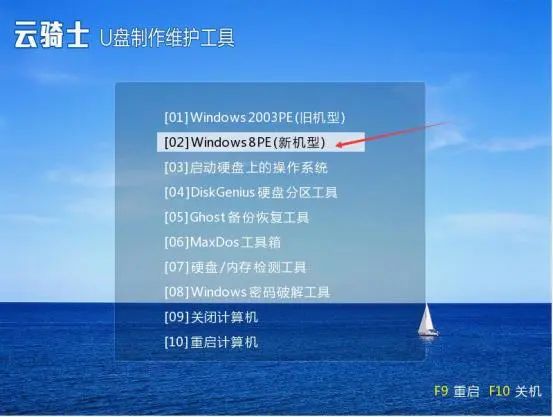
首先,设置云骑士U盘启动盘为开机启动,进入云骑士主界面后,选择【02】Windows 8 PE(新机型),然后打开windows引导修复,鼠标点击【1.自动修复】即可。
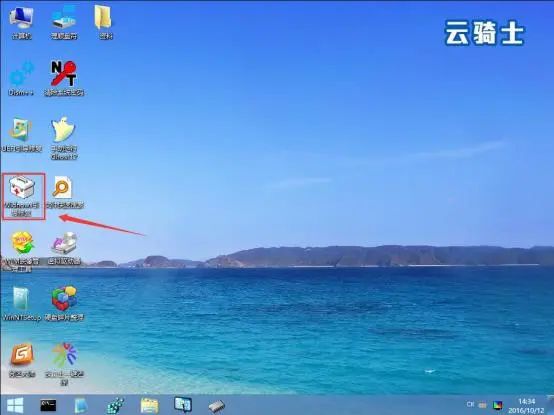

之后等待软件成功引导修复丢失问题,然后拔掉U盘,关机重启。
方案二

电脑出现了上述的问题,无法启动。我去了好几家维修店都说只能重装系统,别无他法,也去淘宝看了看,卖家告诉我安装光盘可以修复,但是成功率不保证100%,只有90%。自己实在不想重安系统,因为之前做的大部分工作都要重来,又在网上找解决办法工夫真的不负有心人,一个小时之内就修复了电脑。
1.需要一个含有PE系统的启动U盘,没有没关系,可以在线制作,小白也可以。需要找到另一台可用电脑,一个U盘,然后进入大白菜官网,下载一个U盘制作的程序,然后一键含PE的U盘制作成功。
详细步骤看这个百度经验PE盘制作
2.将制作好的PE盘插入无法启动的电脑,我的笔记本是联想的,在LENOVO图标出现的时候按Fn+F12即可进入BIOS界面,选择USB启动,即可进入选择菜单,按提示选择进入PE系统。
3.进入系统后,打开C盘,依次打开“Windows\System32\Config\RegBack”文件夹。之后复制“RegBack文件夹”中的“SYSTEM文件”,返回粘贴到“Config文件夹”。最后粘贴覆盖成功后重启电脑即可。
这部分详细步骤可参照百度经验
4.重启电脑之后,发现提示错误的提醒又出现了,当时还很失望,但是选择“正常启动电脑”,按Enter键之后,windows7正常启动了!又看到了自己电脑上熟悉的桌面,这种感觉真好!






















 1万+
1万+

 被折叠的 条评论
为什么被折叠?
被折叠的 条评论
为什么被折叠?








